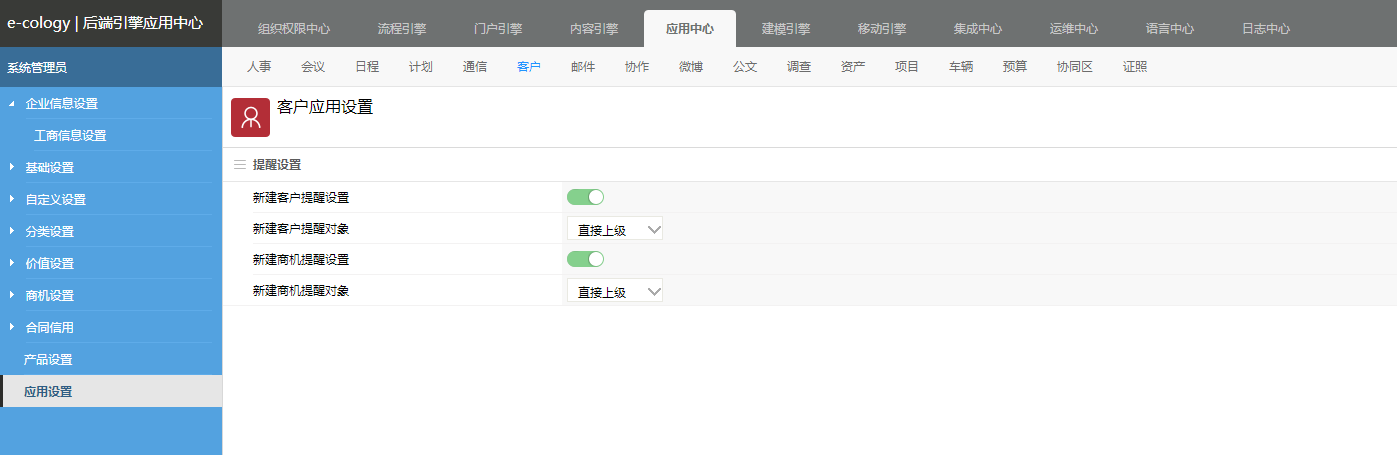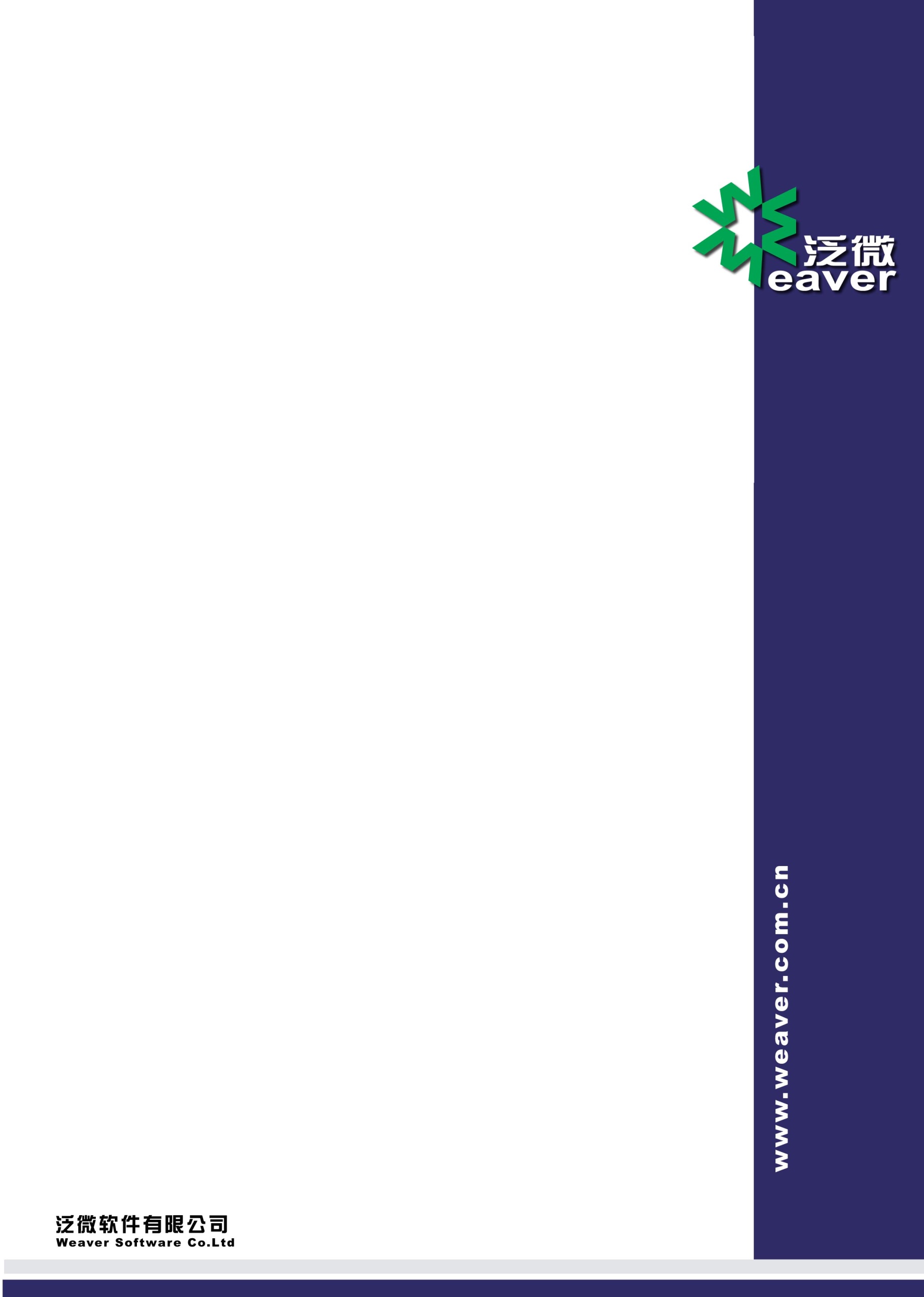
Weaver Software
上海市联航路1188号33号楼泛微软件大厦
邮政编码:200122
电话:+86 21 68869298
传真:+86 21 50942278
泛微协同办公平台E-cology8.0版本后台维护手册(5)—客户
仅限阅读 请勿传播
当您阅读本方案时,即表示您同意不传播本方案的所有内容
版权说明
本手册以及相关的计算机软件程序仅用于为泛微协同管理平台最终用户提供信息,上海泛微网络科技股份有限公司有权。本手册是上海泛微网络科技股份有限公司的专有信息,并受中华人民共和国版权法和国际公约的保护。
未得到上海泛微网络科技股份有限公司明确的书面许可,不得为任何目的、以任何形式或手段辅助或传播本手册的任何部分内容。
本手册内容若有变动,恕不另行通知。本手册中例子中所引用的公司、人名和数据若非特殊说明,均属虚构。
本手册以及本手册所提及的任何产品的使用均受适应的最终用户许可协议限制。本手册由上海泛微网络科技股份有限公司制作。本手册中提及的所有商标、商标名称、服务标志及徽标均归其各自公司所有。
目录
前 言 6
一、 关于本手册 6
二、 手册结构 6
三、 更多资源 6
第1章 客户综述 7
一、 概述 7
第2章 基础设置 7
一、 称呼设置 7
2.1.1、概述 7
2.1.2、称呼设置 7
二、 地址类型 8
2.2.1、概述 8
2.2.2、地址类型维护 9
三、 获得途径 9
2.3.1、概述 9
2.3.2、获得途径设置 9
第3章 自定义设置 10
一、 基本信息字段设置 10
3.1.1、概述 10
3.1.2、基本信息字段设置 11
二、 联系人信息字段设置 14
3.2.1、概述 14
3.2.2、联系人信息字段设置 14
三、 地址信息字段设置 16
4.3.1、概述 16
4.3.2、地址信息字段设置 16
第4章 分类设置 18
一、 行业设置 18
4.1.1、概述 18
4.1.2、行业设置 18
二、 规模设置 20
4.2.1、概述 20
4.2.2、规模设置 20
三、 类型设置 20
4.3.1、概述 20
4.3.2、客户类型设置 21
四、 状态设置 23
4.4.1、概述 23
4.4.2、客户状态 23
五、 描述设置 23
4.5.1、概述 23
4.5.2、描述设置 24
第5章 价值设置 24
一、 评估标准 24
5.1.1、概述 24
5.1.2、评估标准设置 25
二、 评估项目 26
5.2.1、概述 26
5.2.2、评估项目设置 26
第6章 销售机会 27
一、 概述 27
二、 销售机会页面 27
三、 销售状态 27
6.3.1、概述 27
6.3.2、销售状态设置 28
四、 成功因素 29
6.4.1、概述 29
6.4.2、成功因素设置 29
五、 失败因素 30
6.5.1、概述 30
6.5.2、失败因素设置 31
第7章 合同信用 31
一、 概述 31
二、 合同性质 31
7.2.1、概述 31
7.2.2、合同性质维护 32
三、 额度期间 32
7.3.1、概述 32
7.3.2、额度期间设置 33
第8章 应用设置 34
一、 概述 34
二、 新建客户提醒 34
三、 新建商机提醒 34
前 言
1 关于本手册
本手册是泛微协同管理平台E-cology8.0基础版本的系统维护手册,主要为了指导用户管理员使用本产品而编写。
2 手册结构
本手册针对管理员管理泛微协同管理平台E-cology进行详尽描述。
以下是关于本手册的基本结构
- 客户综述
- 基础设置
- 自定义设置
- 分类设置
- 价值设置
- 销售机会
- 合同信用
- 针对用户
本手册针对泛微协同管理平台E-cology的最终用户的系统管理员及模块功能管理员,模块管理员必需具备基本的计算机操作技能,熟悉Windows操作环境并且已经掌握基本的软件操作方法,掌握Internet Explorer浏览器的基本使用,系统管理员还必须对数据库有基本的了解。
3 更多资源
本手册涵盖泛微协同管理平台E-cology系统功能的后台维护和配置操作指导,如果您能够详细的阅读本手册,就可以对泛微协同管理平台E-cology进行日程的维护工作。同时向用户提供多种帮助资源,以便您能够熟练使用本产品,从而感受到它的快捷易用。您可以根据实际情况,选择其中适应的方式。
- 应用培训期刊
泛微定期通过电子邮件发送《泛微应用培训期刊》向用户介绍使用泛微软件过程中可能遇到的问题和泛微软件功能应用技巧,提升客户的泛微软件应用水平,加强与泛微客户的广泛交流。
- 培训
针对大规模企业用户,泛微软件有限公司可为其组织上门培训,培训内容包括:产品功能使用、系统管理员培训、系统应用推广、产品使用技巧等。用户可以自行选择培训时间和内容。
电 话: 021-50942228 转 客户服务部
-
4 概述
E-cology客户模块是在系统中管理企业的各种类型客户,将这些客户集成到企业的服务组织、生产组织、销售组织中来。
通过系统客户模块用户可以管理客户的合同、通讯信息、文档和需求的相关信息。
客户也可以通过客户门户直接访问系统中的信息,更加直接得和用户进行交流,共享一些资源。 -
5 称呼设置
2.1.1、概述
称呼是对客户联系人的尊称,在创建客户联系人或个人客户的时候需要选择,这样其他人看到客户联系人进行联系的时候,就不会发生无法确认对方性别的问题了。
2.1.2、称呼设置
1、点击【称呼设置】菜单,显示图1所示
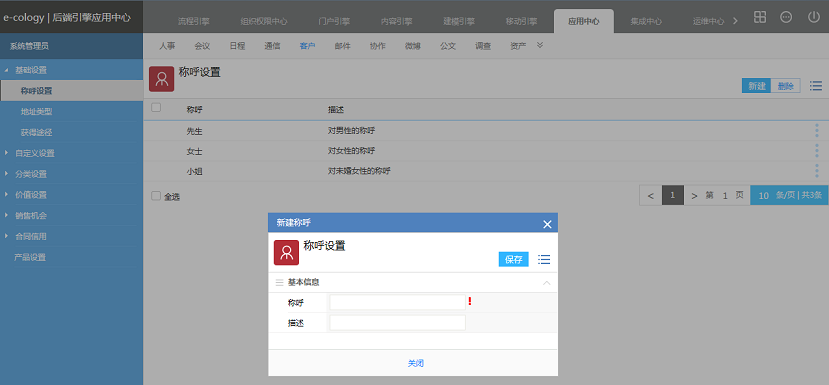
图1
- 点击【新建】就可以创建称呼了;
列表菜单中有【编辑】也可对已有的称呼进行编辑保存删除等操作。(注:已被客户引用过的称呼不可删除)
6 地址类型
2.2.1、概述
地址类型是用来记录客户有效地址的栏目,根据用途的不同,设置不同的地址类型,在前台用户可以记录客户不同的地址,如图1所示,这个是针对客户有多个不同办公地点而设计的。
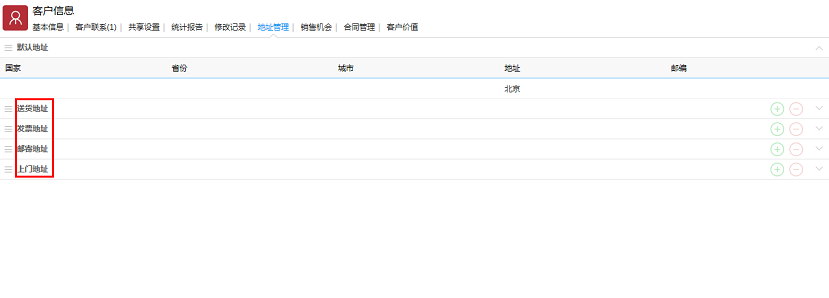
图12.2.2、地址类型维护
点击地址类型之后,显示如图2所示
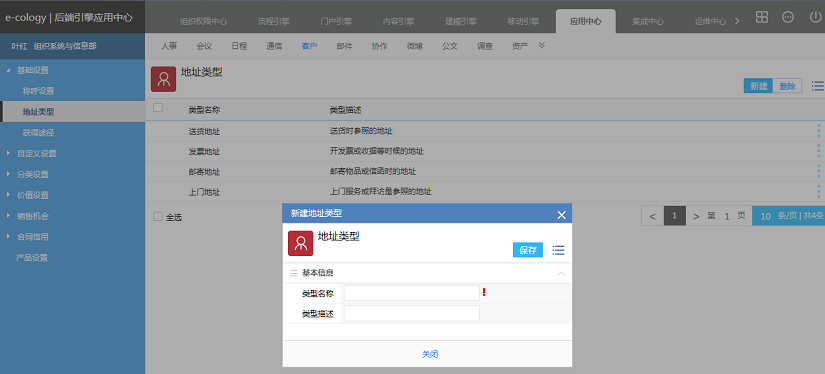
图2点击新建按钮可以添加地址类型;
- 列表菜单有【编辑】、【删除】菜单,点击后可以编辑、删除已有的地址类型;
- 系统默认的4个地址类型是不能删除的,只能修改名称,另自定义的地址类型被引用后也不可删除。
7 获得途径
2.3.1、概述
获得途径是用来描述是通过什么方式知道这个客户,并和客户联系人建立联系关系的。在客户管理中也是重要的一个分类,通过获得途径我们可以对客户资料的真实性有效性有一个初步的判断。2.3.2、获得途径设置
点击【获得途径】菜单,显示如图1所示,系统已经默认提供了一些常见的获得途径的方式,如果还需要添加,可以点击右上角的【新建】按钮,进行添加。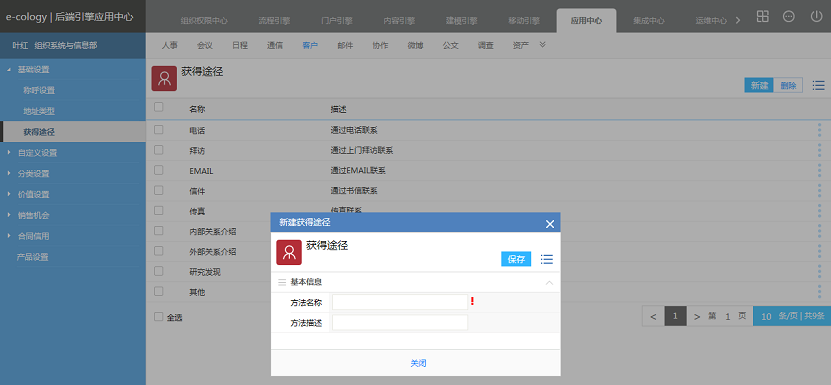
图1
- 自定义设置
8 基本信息字段设置
3.1.1、概述
打开客户卡片,我们可以看到有很多的字段,分别用来描述客户的基本信息,客户的分类信息、财务信息、联系人等等,如图1所示就是我们新建客户时看到的页面,对有些用户来说其中的某些字段是不需要用到的,我们就可以通过【基本信息字段设置】功能对客户卡片中的基本信息字段进行调整。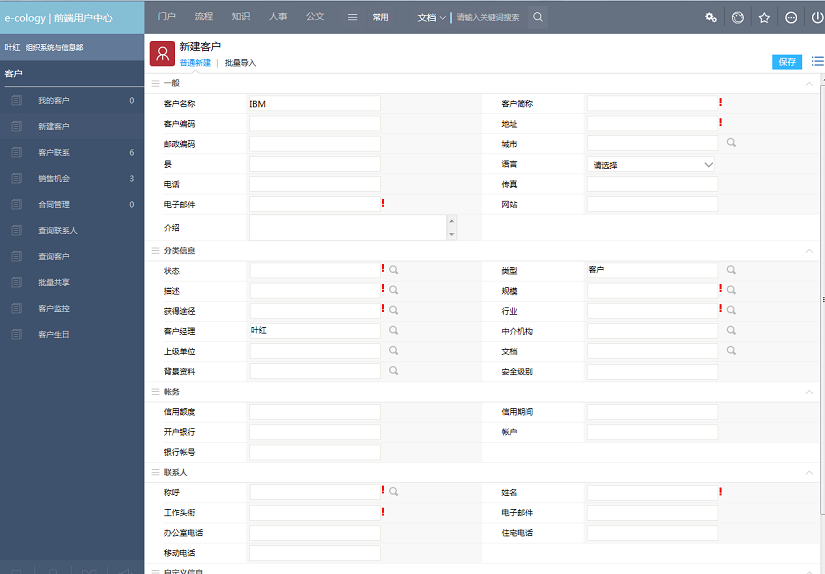
图13.1.2、基本信息字段设置
1、字段设置
点击【基本信息字段设置】页面后显示如图2所示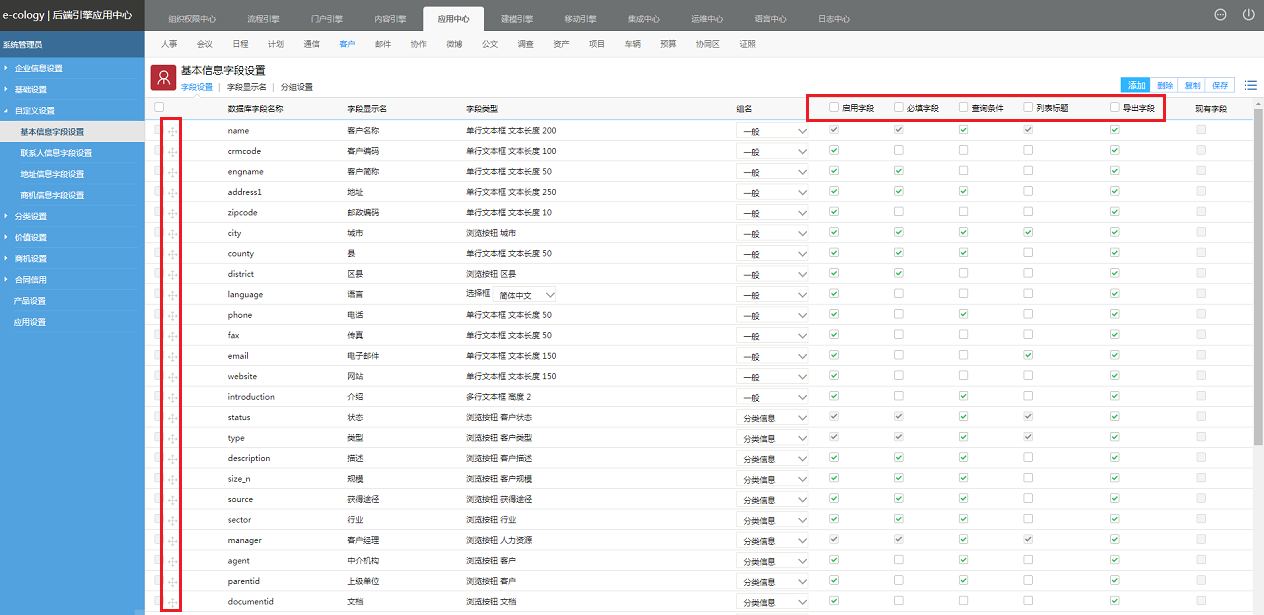
图2
- 在每个字段的前面都有一个排序符号
 ,鼠标按住可以进行上下拖动,调整基本信息中字段的显示顺序;
,鼠标按住可以进行上下拖动,调整基本信息中字段的显示顺序; - 显示列中的数据库字段名称、字段显示名和字段类型只有自定义字段的时候才可以填写,其中自定义字段的字段类型保存后也不能修改,如图3所示,而系统原有的字段以上三项是不能修改的;
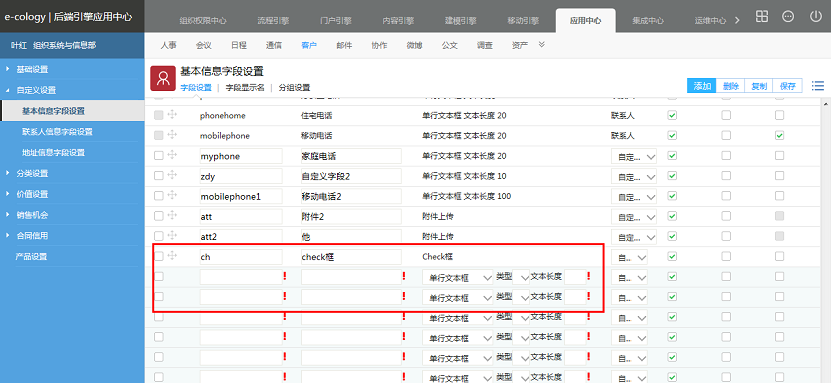
图3
- 组名是将字段进行分组显示,如图1中所示,客户的基本信息就被分为了基本信息、账务、联系人等多个分组,需要说明的是默认字段中除了联系人分组中的字段外,其它字段都可以重新进行分组;
- 启用代表了这个字段是否在前台显示,只有选中的情况下才会在前台显示;
- 必填代表了在创建客户卡片时这个字段是否是必填的;
- 查询代表了在查询客户的页面,这个字段是否可以做为查询条件。
- 列表标题:勾选其他字段作为列表标题保存后,在前端查询列表中,列表标题显示对应的已勾选字段,前端查询列表中右键“显示列定制”,列定制框中的字段是根据“列表标题”配置中已勾选字段动态读取,用户可以个性设置哪些字段显示在列表中;
- 导出字段:勾选需要导出字段后,在查询列表中右键“excel”,按照已勾选的字段导出数据;
- 现有字段:对客户模块开发过的客户,升级后在字段列表中看不到开发的字段,但是数据库中是有的,所以在添加字段的时候可以勾选使用【现有字段】,添加的字段会到数据库表中找到对应的字段并显示在客户卡片字段定义列表中。
2、字段显示名
字段显示名是用来定义在其它语言版本中客户基本信息中字段的显示名,系统默认字段都已经设置好,无需维护,这里主要是维护自定义字段的显示名,如果没有自定义字段或无多语言版本,此页面可以忽略。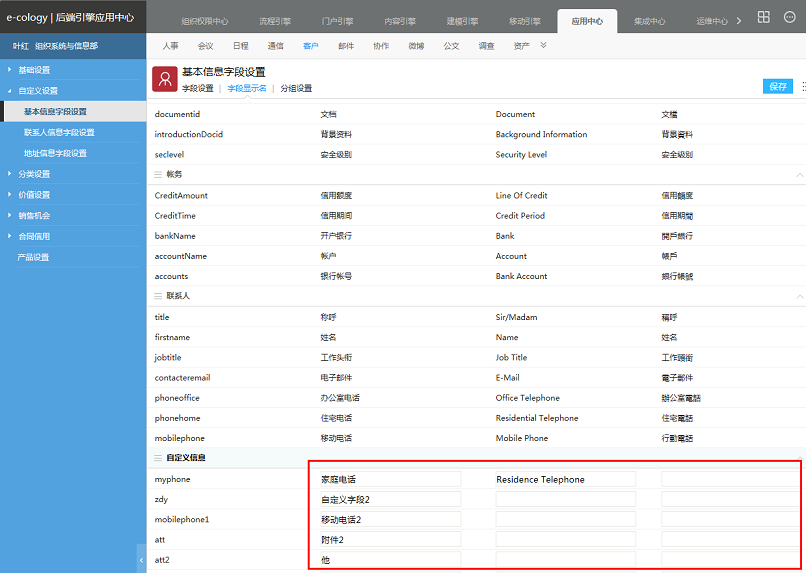
图4
3、分组设置
在字段设置中我们已经了解到字段是可以分组,而这些分组的组名是可以修改,系统默认提供了5个分组,这5个默认分组是不能删除的,用户可以在此基础上自行添加组名,点击添加按钮后维护好显示名就可以了。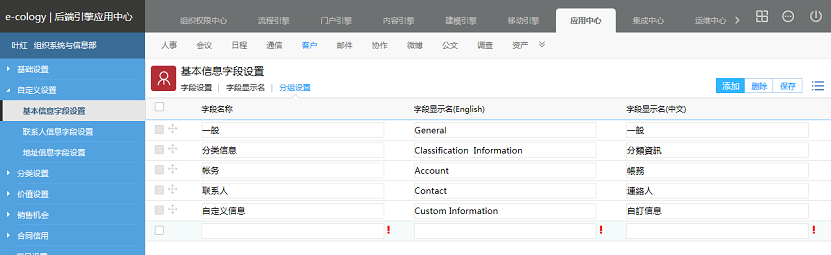
图5
9 联系人信息字段设置
3.2.1、概述
联系人信息字段设置是用来维护联系人信息的,如图1所示联系人卡片中有很多的信息字段,在这里可以和客户卡片基本信息一样进行自定义维护。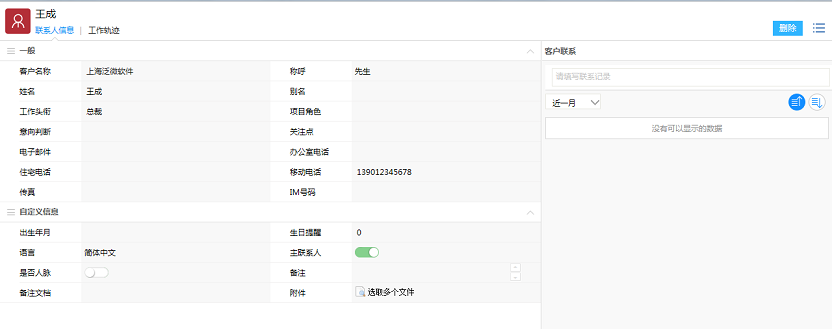
图1
3.2.2、联系人信息字段设置
1、字段设置
点击【联系人信息字段设置】后如图2所示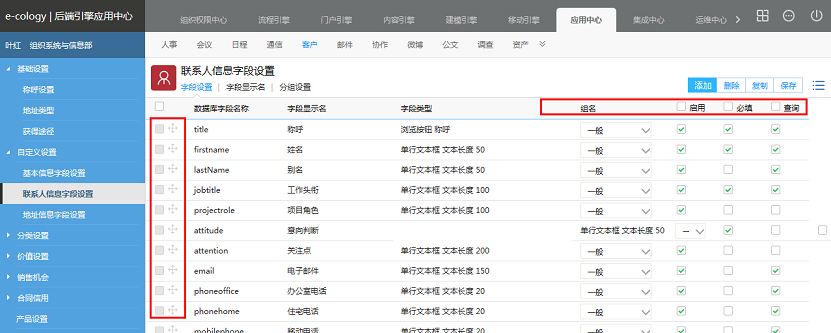
图2
- 在每个字段的前面都有一个排序符号
 ,鼠标按住可以进行上下拖动,调整基本信息中字段的显示顺序;
,鼠标按住可以进行上下拖动,调整基本信息中字段的显示顺序; - 系统默认的数据库字段名、显示名、字段类型是不能编辑的,点击【添加】按钮可以添加自定义的联系人信息;
- 组名是将字段进行分组显示,如图1中所示;
- 启用代表了这个字段是否在前台显示,只有选中的情况下才会在前台显示;
- 必填代表了在创建客户卡片时这个字段是否是必填的;
- 查询代表了在查询客户的页面,这个字段是否可以做为查询条件。
2、字段显示名
字段显示名是设置其它语言版本的客户联系人字段的显示名,如图3所示,默认的字段显示名都是设置好的,用户只要维护自定义的字段显示名就可以了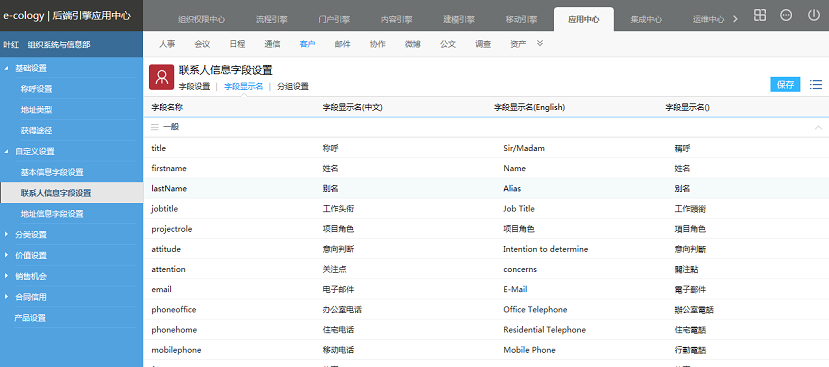
图3
3、分组设置
用来自定义分组名称,如图4所示,只要维护分组名称的显示名就可以了,默认的两个分组是不能删除的。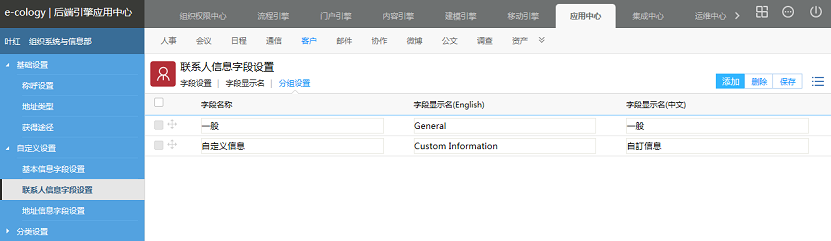
图4
10 地址信息字段设置
4.3.1、概述
地址信息字段设置是用来设置地址显示字段的,如图1所示就是地址相关的字段信息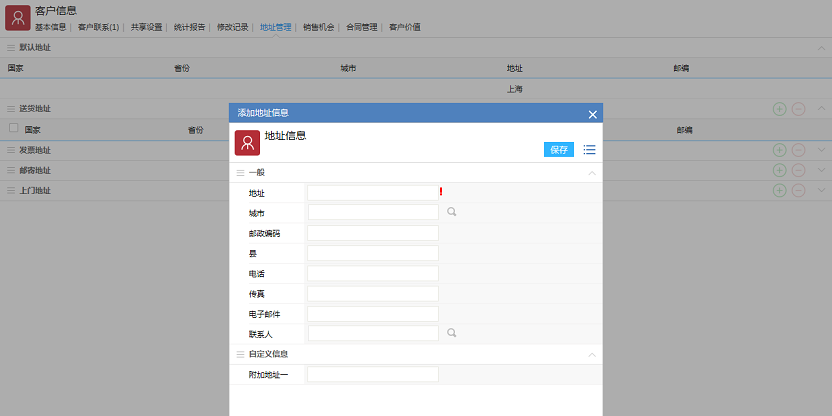
图1
4.3.2、地址信息字段设置
1、字段信息
点击【地址信息字段设置】自后显示如图2所示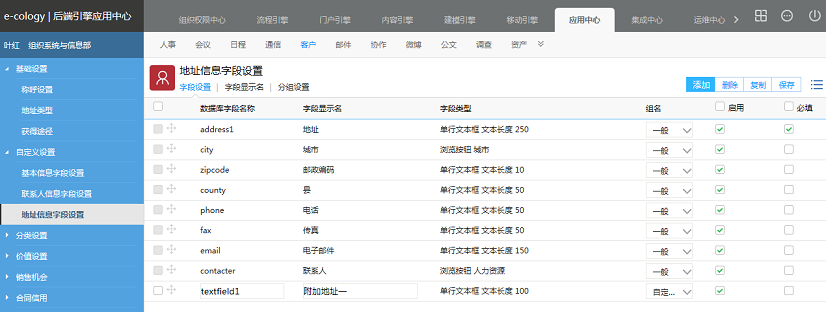
图2
- 拖动
 可以对字段的顺序进行排序
可以对字段的顺序进行排序 - 数据库字段名、显示名、字段类型三个属性列对默认字段来说是不可编辑的,点击添加按钮可以添加自定义字段,需要编辑;
- 组名决定了字段显示在哪个分组中;
- 选中启用的字段才会在前台维护中显示;
- 选中必填的话在新建地址的时候属于必填字段;
2、字段显示名
用来设置字段的显示名称,主要是设置自定义字段在其它版本中的显示名,默认字段已有所有的显示名,无需编辑;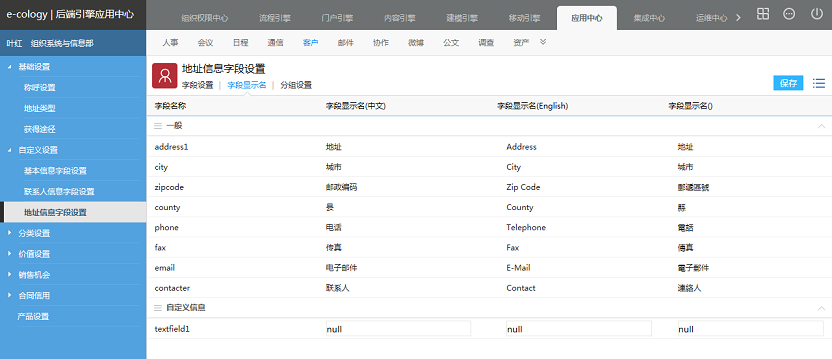
图3
3、分组设置
用来设置分组的名称,默认已有的两个分组是不能删除的,点击添加按钮可以添加分组名称。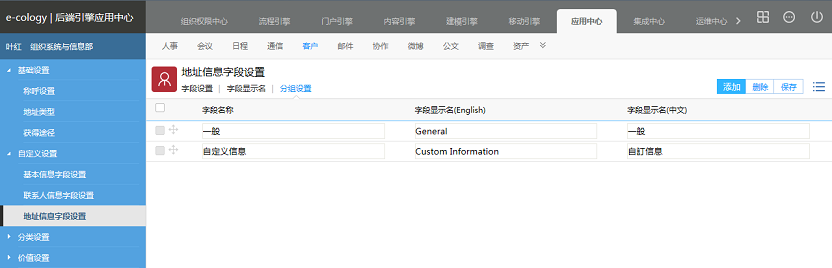
图4
- 分类设置
11 行业设置
4.1.1、概述
行业设置是用来维护客户所属行业的页面,目的是根据客户所主营的业务对客户群进行划分。4.1.2、行业设置
1、点击【行业设置】菜单,显示如图1所示,行业分类是可以分为上下级的,前台用户选择的时候可以选择最上级行业,也可以选择细分后的下级行业。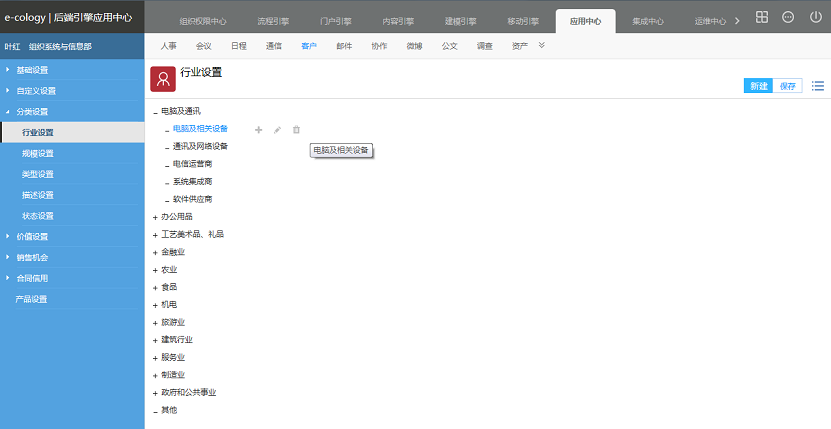
图1
2、添加行业可以点击右上角的【新建】按钮,显示如图2所示,可以添加行业;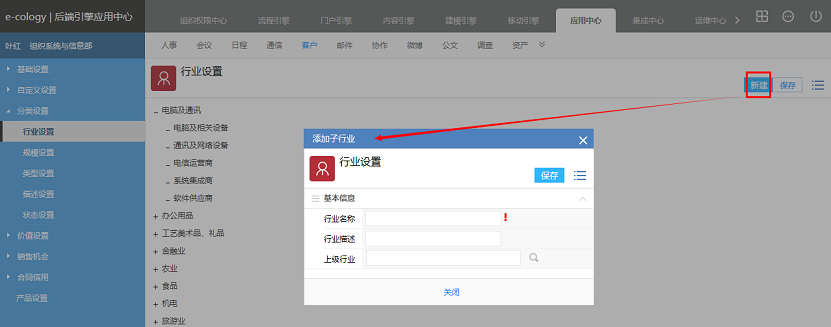
图2
3、在图1中我们看到,将鼠标移动到行业名称上面,会出现3个快捷按钮,分别是新建、编辑和删除
 :新建按钮,点击后在当前行业下面创建子行业;
:新建按钮,点击后在当前行业下面创建子行业; :编辑按钮,点击后编辑当前的行业;
:编辑按钮,点击后编辑当前的行业; :删除按钮,点击后删除当前的行业,需要说明的是如果有下级行业的话是没有此按钮的。
:删除按钮,点击后删除当前的行业,需要说明的是如果有下级行业的话是没有此按钮的。
12 规模设置
4.2.1、概述
规模是根据企业的人数对客户进行的分类方式。4.2.2、规模设置
点击【规模设置】菜单后显示如图1所示,系统已经默认创建了一些分类方式,这些分类是可以删除的,点击右上角的【新建】按钮,可以完全自己来维护规模的分类方式。
自定义规模的时候需要注意的是,在前台客户卡片中显示的【规模描述】的内容,而非【规模名称】。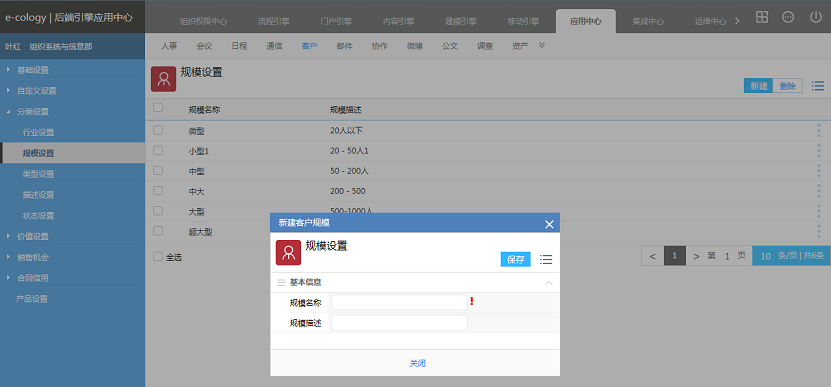
图113 类型设置
4.3.1、概述
客户类型是客户的5种分类方式中最重要的一个,它根据客户与企业之间的关系进行了定位分类。系统默认带了6种客户类型,每种客户类型都有特定的含义。4.3.2、客户类型设置
1、点击【客户类型】菜单后显示如图1所示,系统默认带了很多的客户类型,其中“客户”、“供应商”、“分销商”、“代理商”、“合作伙伴”、“个人用户”这6个类型是不能删除的,属于系统固定类型,每个类型都有特殊的用途。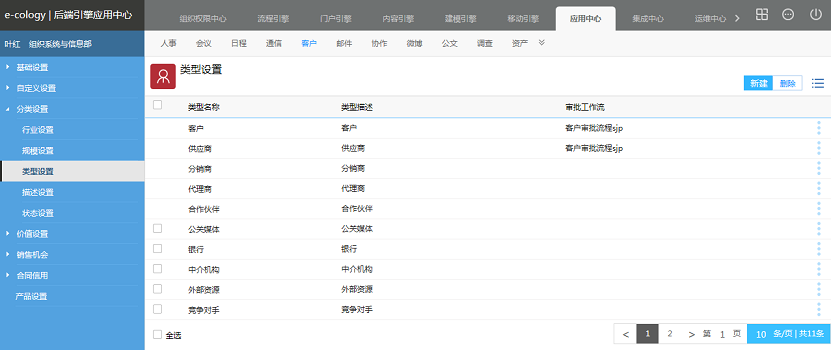
图1
| 字段 | 说明 |
|---|---|
| 客户 | 标准的客户类型,应用最广泛,传统意义上的销售对象; |
| 供应商 | 主要在资产模块会用到,当资产管理员操作资产入库申请的时候需要选择供应商字段,这里浏览出来的只能是供应商类型的客户,其它类型的客户是无法选择的 |
| 分销商 | 在客户门户中可以管理自己“客户”,分享系统中的客户;在管理客户合同的时候有一项为【中介机构】的选项,那里只能选择类型为【分销商】或【代理商】的客户 |
| 代理商 | 基本功能与分销商一致,在共享内容文档、流程的时候用来区分共享对象是分销商还是代理商;在管理客户合同的时候有一项为【中介机构】的选项,那里只能选择类型为【分销商】或【代理商】的客户 |
| 合作伙伴 | 基本功能与“客户”类型一样,客户门户中没有“客户管理”这一项,也就是不能管理自己的客户 |
| 个人 | 基本卡片页面与以上5种就不一样,只记录个人联系信息 |
2、除了系统初始时带来的客户类型,在实际使用过程中用户可以创建自己的客户分类,在图1中点击【新建】按钮,点击后显示如图2,输入相关字段后保存即可,其中【审批工作流】字段必需选择用系统表单【客户审批流转单】制作的流程,客户类型中这个字段是非常重要的,如果默认类型中没有的话需要编辑默认类型加上,否则后面的客户状态升级、客户门户申请等工作都无法进行。
注:默认客户类型名称不能修改,只能修改关联的审批工作流。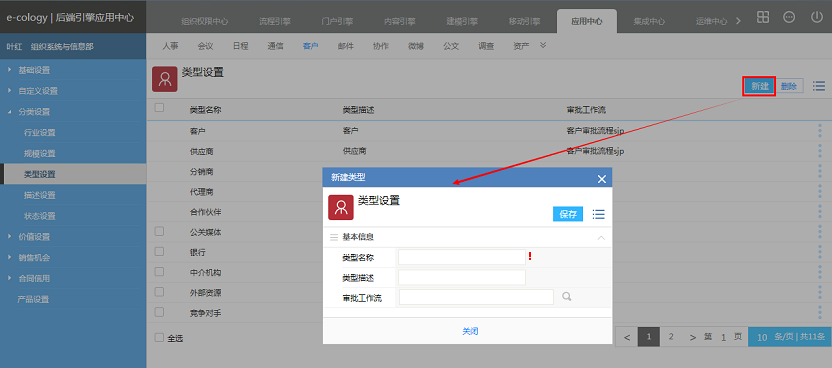
图2
3、点击类型名称我们进入了客户类型的编辑页面,可以为这个客户类型添加默认共享范围,如图3所示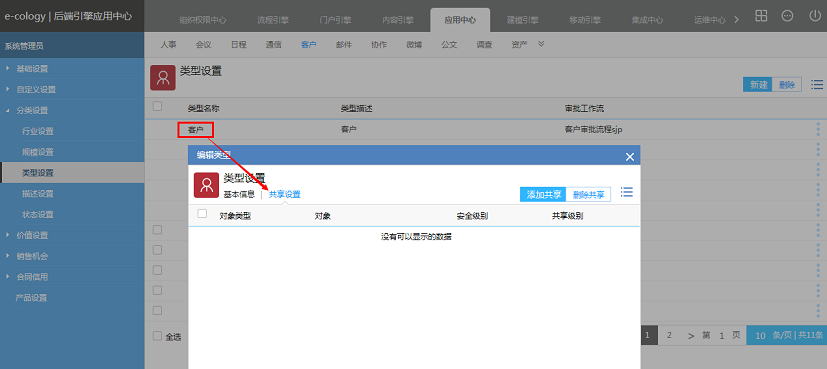
图3
- 点击【添加共享】按钮我们可以为这个客户类型添加共享,但是对已经有的此类型客户没有影响;
- 选中已有的共享范围后点击【删除共享】按钮之后可以删除共享,删除共享对已有的此类型客户共享范围没有影响;
- 添加了共享之后创建的这个类型的客户,会默认共享给这里设置的共享对象,但是客户经理可以修改这个共享范围。
14 状态设置
4.4.1、概述
状态是客户分类中另一个重要的分类类型,通过状态表示客户的等级。
4.4.2、客户状态
1、点击【状态设置】后显示如图1所示,客户状态是默认的,不能增加,不能删除,但可对默认项的名称、描述进行编辑。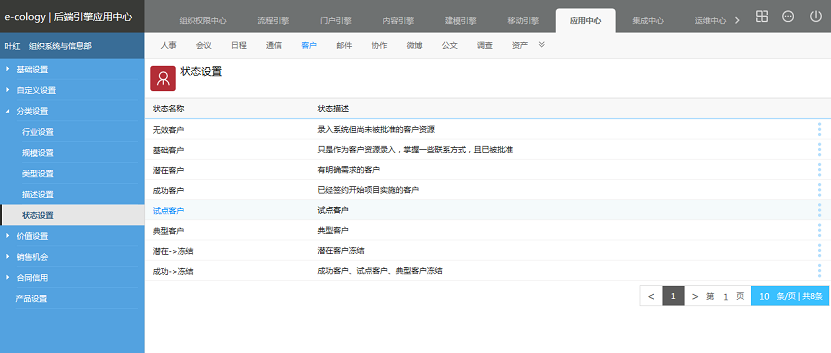
图1
- 客户状态可以从最低级的无效客户一步一步升级到最高级的典型客户,每一次升级都需要经过审批,触发的审批工作流为客户类型中关联的审批工作流;
- 只有升级到潜在客户之后才能给客户开通【客户门户】,客户通过客户门户可以登录到系统中查看共享的文档,提交流程,根据类型的不同有些客户还可以参与其它客户的管理和项目的管理;
- 潜在以上级别的客户以上可以冻结,当然也可以解冻,解冻后潜在客户仍然是潜在状态,成功客户、试点客户和典型客户解冻后都降为成功客户,这也是为什么这里存在两个冻结的状态的原因。
15 描述设置
4.5.1、概述
描述是指根据企业的工商注册类型对客户的一种分类方式。4.5.2、描述设置
点击【描述设置】菜单后显示如图1所示,用户可以根据需要再增加新的分类名称。系统默认添加的分类方式是可以删除的。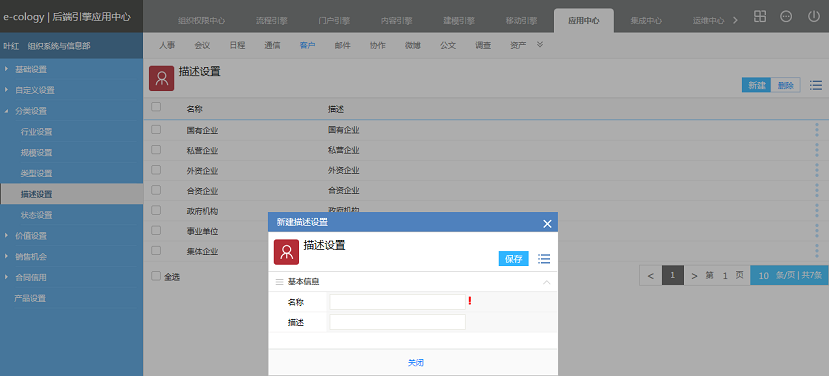
图1
-
16 评估标准
5.1.1、概述
在客户卡片中有客户价值评估页面,通过设置【评估项目】和【评估标准】,给客户进行打分,如图1所示。
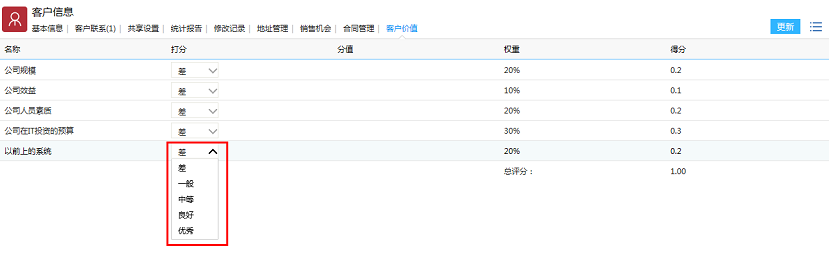
图15.1.2、评估标准设置
点击【评估标准】菜单后显示如图2所示,可以自己创建评估标准。
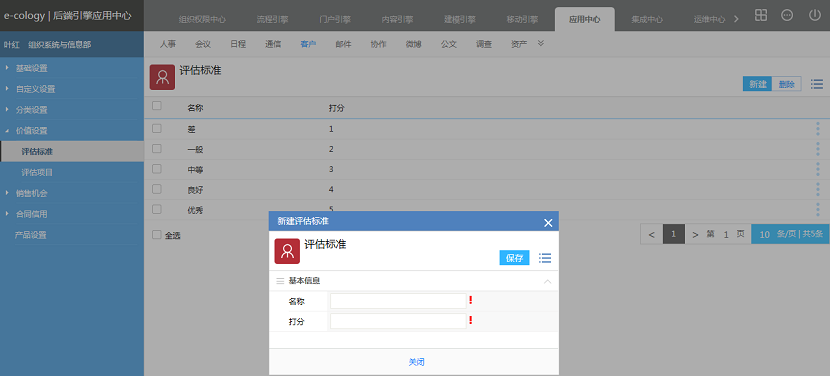
图217 评估项目
5.2.1、概述
评估项目是对客户进行评估的标准,在客户卡片中的客户价值页面,进行评分的每一项内容就是这里设置的评估项目。
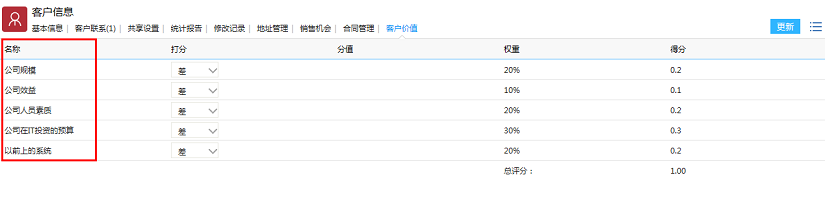
图15.2.2、评估项目设置
点击【评估项目】菜单后显示如图2所示,用户可以自由设定评估项目的标准,但是所有的评估项目的权重和必需是100,系统会对超过100进行判断,但是权重和少于100需要管理员人工判断,因为系统不会知道用户需要设置几个评估项目。
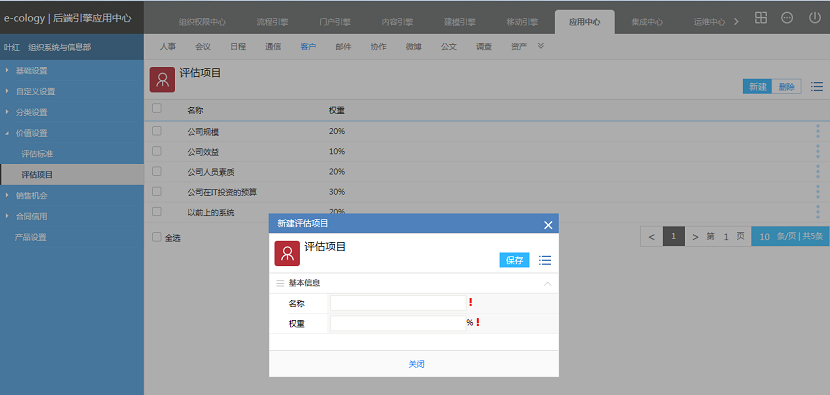
图2 -
18 概述
销售机会是客户管理中一个非常重要的信息,是销售人员必需时刻把握的东西,可以根据进展设置不同的状态,提供相关的提醒。
19 销售机会页面
这里只能查看已有的销售机会并进行跟踪,创建一条销售机会必需在客户卡片中进行操作,如图1所示是销售机会列表,可以看到所有的销售机会,销售机会可以自行设置提醒,到了时间系统会将到期提醒的销售机会重点在【到期提醒】页面中展现。
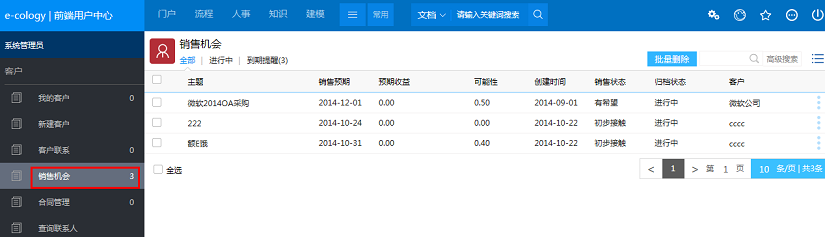
图120 销售状态
6.3.1、概述
在客户卡片中有一个销售机会的页面,在其中可以记录当前客户的一些销售机会,便于可以查阅此客户的用户了解此销售机会并跟进此机会的销售状态,如图1所示,在创建销售机会的时候需要选择当前的销售状态,根据不同的销售状态需要制定不同的策略。
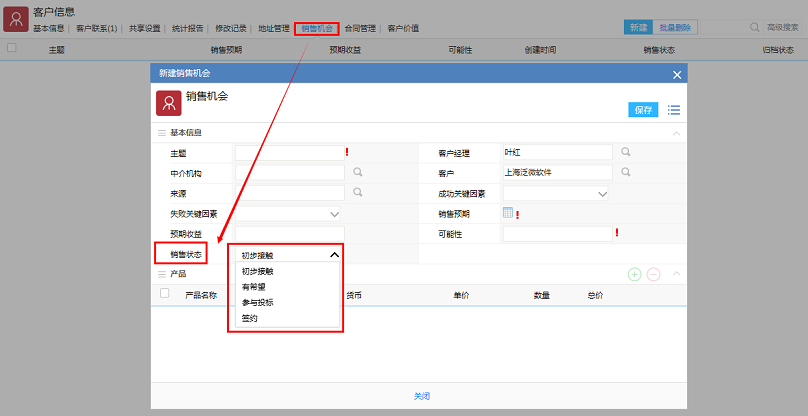
图16.3.2、销售状态设置
点击【销售状态】按钮后显示如图2所示,用户可以自己维护销售状态的名称,在图1所示的前台下拉选择框中看到就是这里设置的名称。点击右上角的新建按钮可以自己创建销售状态,系统默认已有的销售状态可以删除。
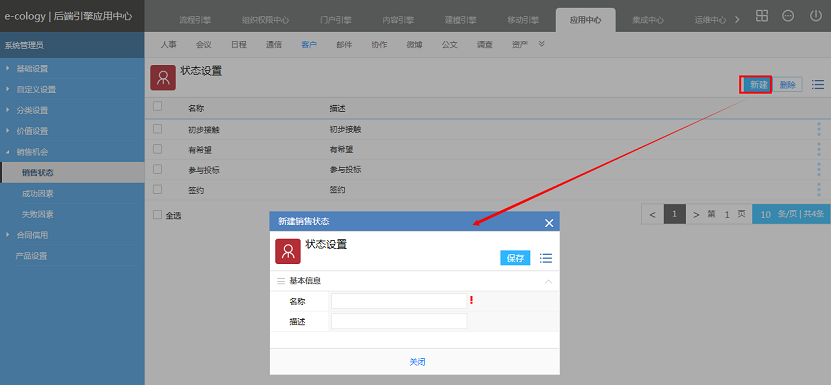
图221 成功因素
6.4.1、概述
销售的目的是为了把企业的产品卖出去,在销售的过程中会有优势,也会有劣势,根据客户的不同,我们就需要在销售机会中将这些优势和劣势记录下来,做为成功因素和失败因素进行总结,这样其他用户看到销售机会的时候就会充分利用成功因素,而规避失败因素。如图1所示就是在销售机会中添加成功关键因素,这里只能单选。
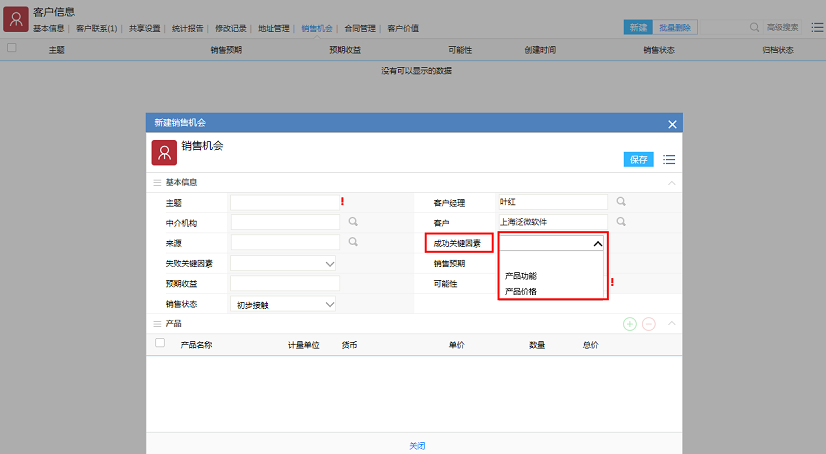
图16.4.2、成功因素设置
点击【成功因素】菜单后显示如图2所示,可以自己设置成功因素的名称。
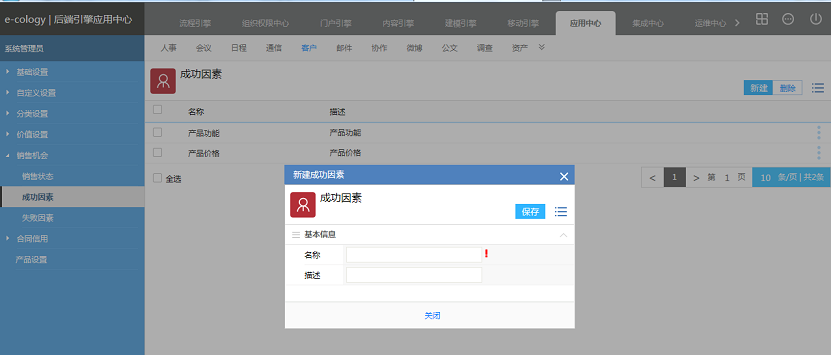
图222 失败因素
6.5.1、概述
失败因素是针对成功因素的,也是在销售机会中增加失败因素的,使用户在跟踪销售机会的时候尽量避免。
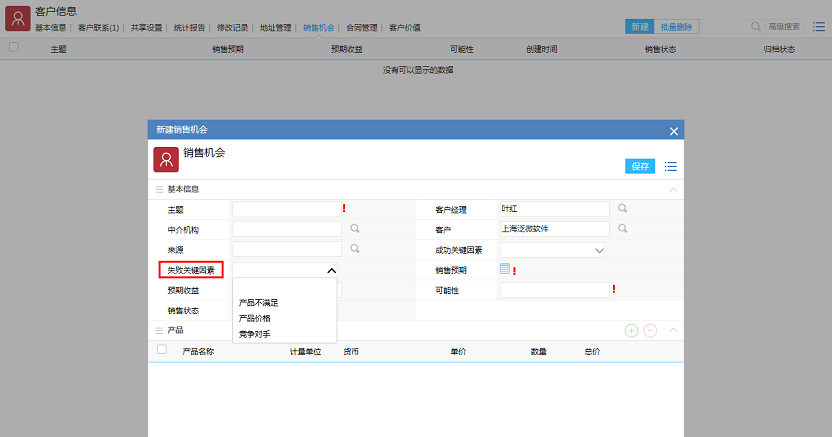
图16.5.2、失败因素设置
点击【失败因素】菜单后显示如图2所示,用户可以自己维护失败因素的名称。
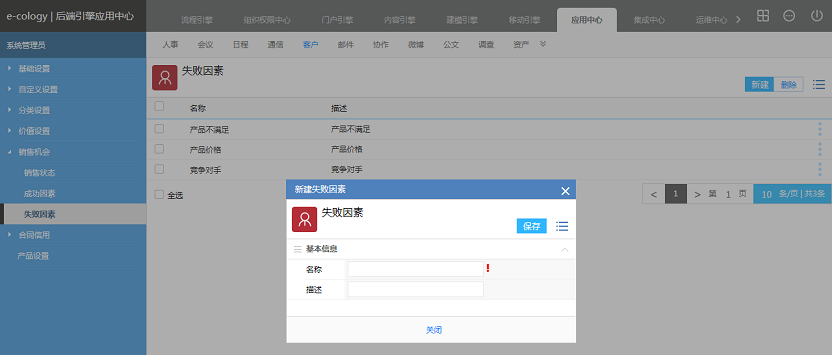
图2 -
23 概述
合同是客户管理中的一个辅助功能,用来管理所有与这个客户有关的合同,除了合同文本外,还可以设置合同涉及的产品及付款/收款有关的信息,可以根据相关的时间节点对合同负责人进行提醒。
合同信用下的菜单都是设置与合同有关的一些参数的。24 合同性质
7.2.1、概述
客户管理中,客户合同是一个很重要的组成部分,合同性质是用来描述客户合同本身是什么类型的合同,如销售合同、服务合同、采购合同等。
7.2.2、合同性质维护
1、点击【合同性质】菜单后显示如图1所示,用户可以自己维护合同性质的名称,点击新建按钮可以自己创建,默认的合同性质可以删除。
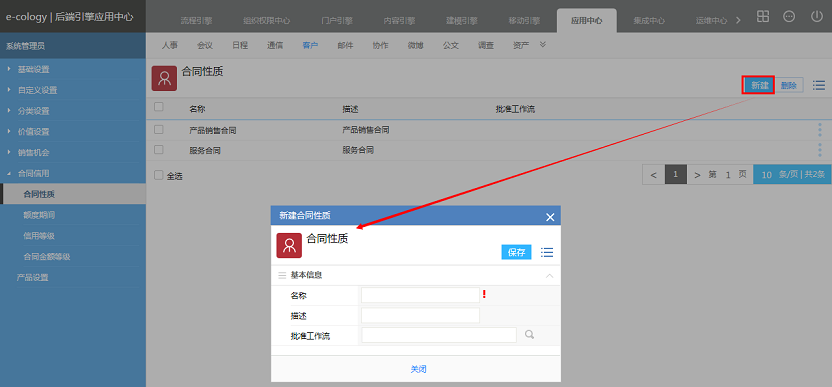
图1
2、创建合同性质的时候可以看到可以关联审批工作流,如果关联了审批工作流的话,那么前台用户创建了合同,必需经过关联的审批工作流审批通过后合同才能生效。需要注意,这里的审批工作流只能关联使用【业务合同】这张系统表单创建的流程,其它系统表单或自定义表单创建的流程在图1所示的浏览框中是无法选择的。25 额度期间
7.3.1、概述
额度期间是用来考量客户在一个时间段之内的经济信用度的,在后台设置的额度期间是默认额度,新建每个客户的时候可以修改这个额度。
在客户中可以创建合同,合同会有金额,如果合同的金额大于了客户的期间额度,那么这里就会变成红色对客户经理进行提醒。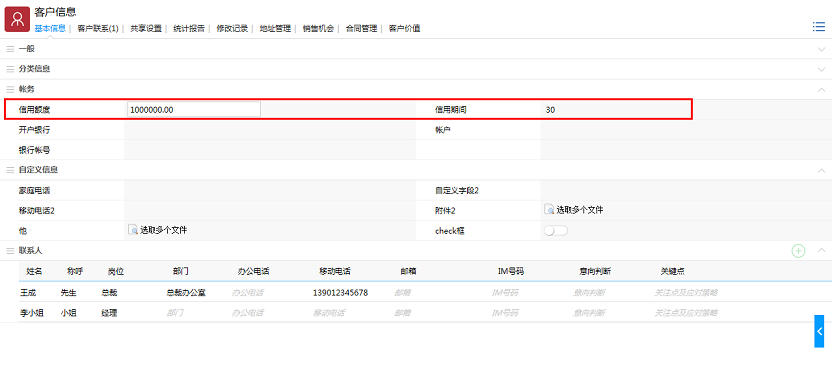
图17.3.2、额度期间设置
点击【额度期间】之后显示如图2所示,这里设置的是默认额度。
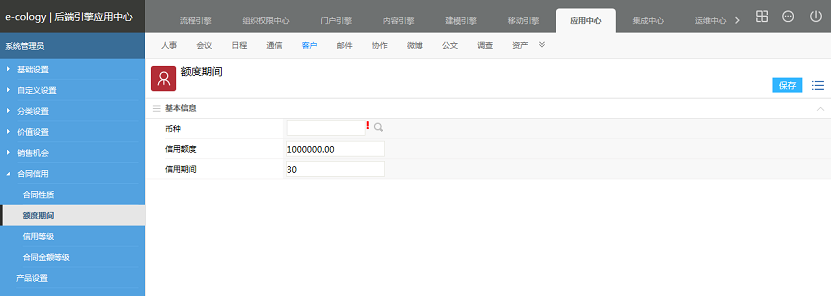
图2 -
26 概述
27 新建客户提醒
新建客户提醒设置:关闭状态就是不提醒,开启后新增【新建客户提醒对象】选项,可以设置提醒对象,提醒方式为系统默认提醒工作流;
新建客户提醒对象有【直接上级】和【所有上级】两个选项,默认为直接上级,即新建客户经理的直接上级,如果选择所有上级及提醒客户经理的所有直接上级。28 新建商机提醒
新建商机提醒设置:关闭状态就是不提醒,默认为开启状态,开启后新增【新建商机提醒对象】选项,可以设置提醒对象,提醒方式为系统默认提醒工作流;
新建商机提醒对象有【直接上级】和【所有上级】两个选项,默认为直接上级,即新增商机客户经理的直接上级,如果选择所有上级及提醒客户经理的所有直接上级。
Submitted by Weaver
2018-01-10